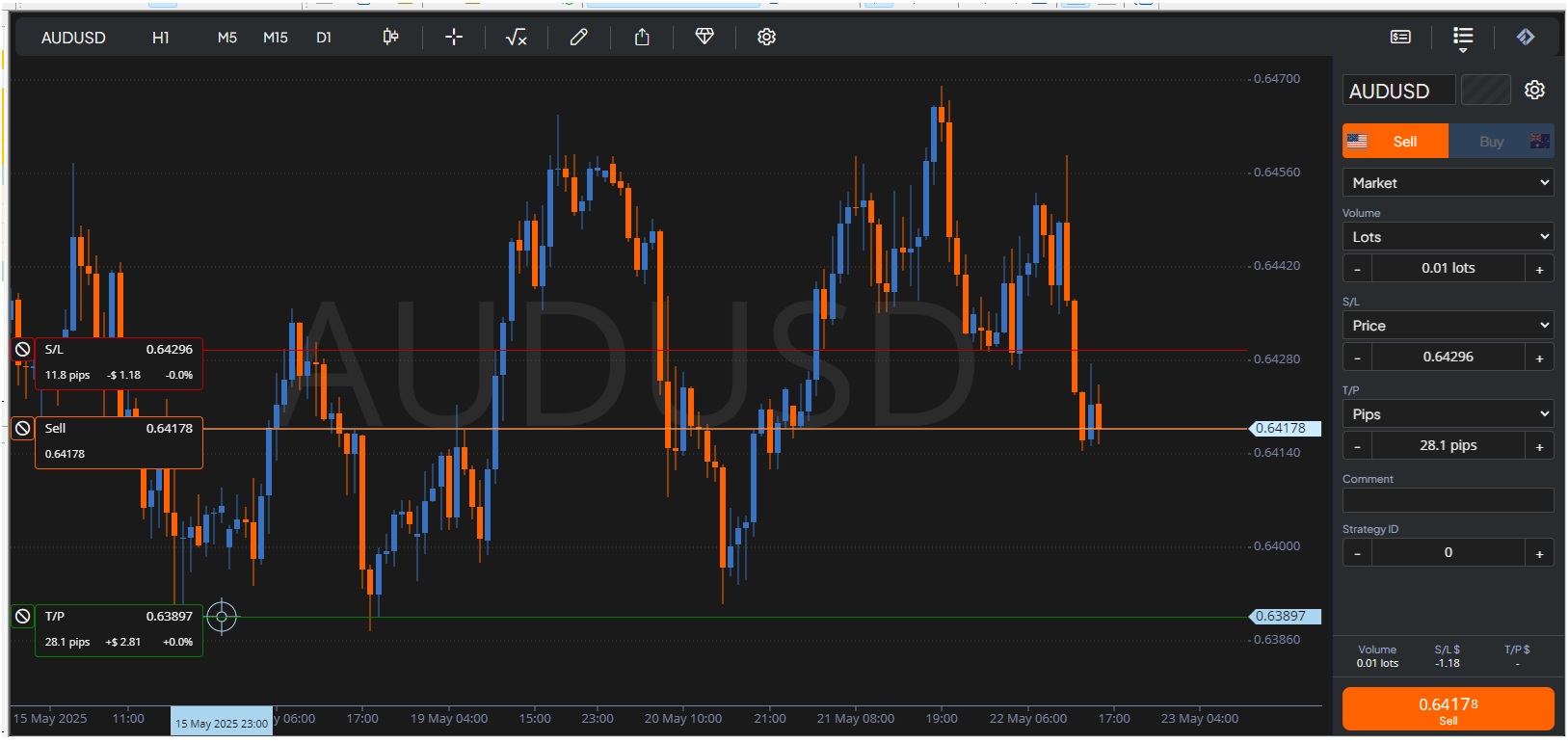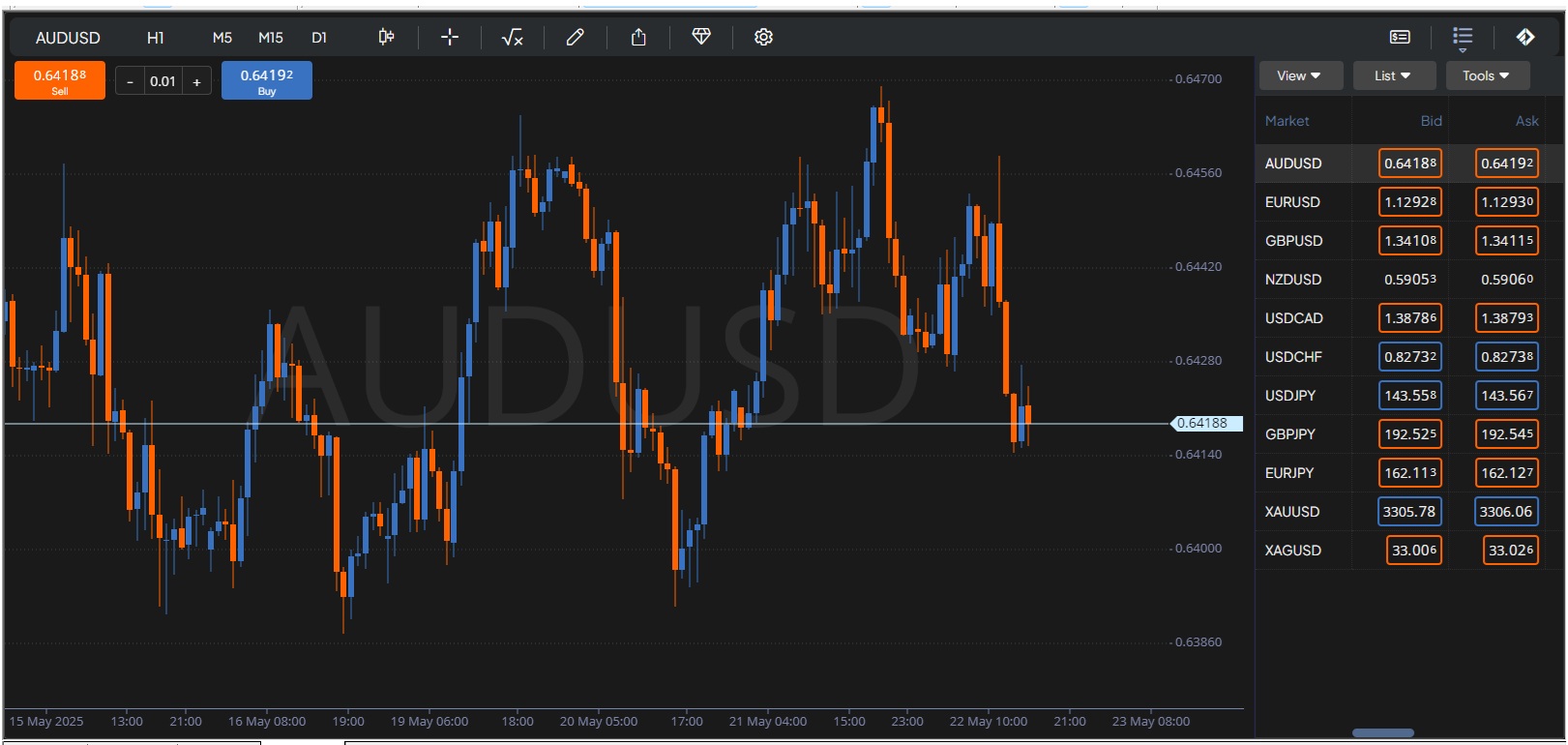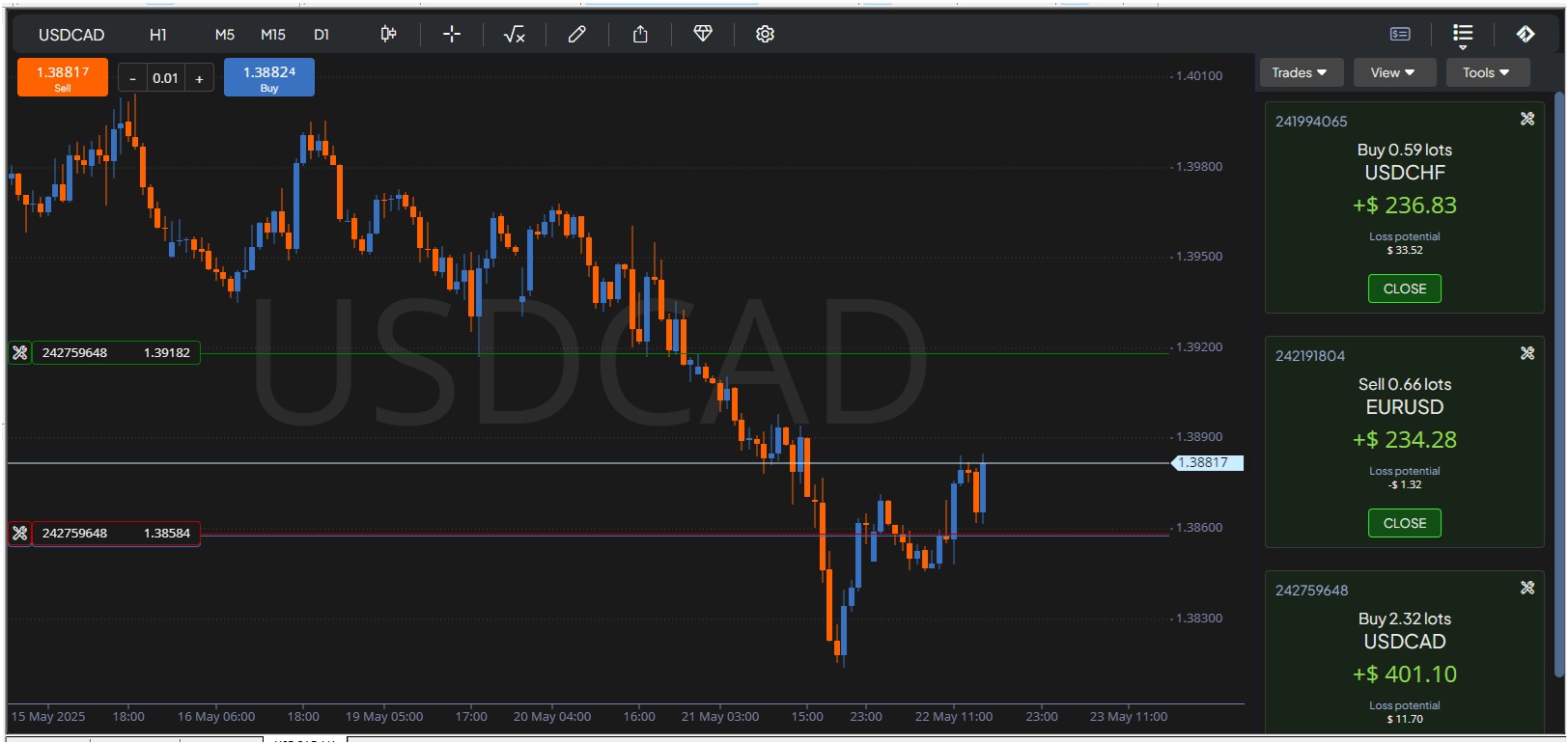FX Blue App Suite - Essayez les graphiques améliorés sur MetaTrader
Depuis le début du mois de mai 2025, FTMO propose une suite exclusive d'outils développés par FXBlue. Celle-ci élargit les options de trading pour tous les clients FTMO qui apprécient les plateformes MetaTrader 4 et MetaTrader 5. L'une des extensions qui plaira à coup sûr à tous les traders actifs est la fenêtre graphique améliorée.
L'App Suite est une gamme complète de plus de 35 outils de trading avancés développés par FX Blue en partenariat avec FTMO. Ces outils sont adaptés aux besoins des traders et des clients FTMO et sont accessibles à toute personne disposant d'un compte FTMO, y compris les comptes Free Trial (seul le système d'exploitation Windows est requis). L'App Suite FX Blue contient des outils et des fonctionnalités très utiles et avancés, allant de graphiques sophistiqués et de calculateurs de gestion du risque à l'analyse en temps réel du sentiment du marché et à des fonctionnalités avancées d'exécution de trades.
Nouvelle Fenêtre Graphique
Outre une vue totalement différente, le nouvel outil Chart (graphique) offre également une meilleure gestion du risque avant d'entrer dans un trade et un certain nombre de fonctions supplémentaires qui sont disponibles pour les traders en plus des fonctions originales offertes par l'environnement MetaTrader habituel.
Lorsque nous ouvrons l'application pour la première fois, nous découvrons un graphique en chandeliers classiques relativement simple. Ainsi, toutes les fonctions qui nous permettent de personnaliser le trading à notre guise sont masquées dans le panneau supérieur et nous allons les passer en revue une par une. Bien qu'il semble très simple et épuré à première vue, le panneau supérieur offre de nombreuses fonctionnalités qui permettront à tout trader de disposer d'un large choix d'options de configuration.
Commencez par sélectionner l'instrument en haut à gauche. En cliquant sur le nom de l'instrument dont le prix est actuellement affiché, vous verrez apparaître un menu d'options pour chaque instrument. Vous pouvez soit sélectionner l'un de vos instruments préférés (Favourites), l'une des positions ouvertes (Open position list), soit choisir parmi plusieurs options que vous pouvez personnaliser à votre guise. Par exemple, dans la liste des marchés (Markets List), vous pouvez choisir parmi tous les types d'instruments et sélectionner les favoris mentionnés ci-dessus.
Les unités de temps secondes ? Vous les voulez !
Viennent ensuite les unités de temps. Dans la nouvelle fenêtre, quatre unités de temps sont sélectionnées, l'unité de temps actuelle se trouvant à gauche et les trois autres disponibles lorsque vous cliquez dessus. Cependant, vous pouvez également utiliser les unités de temps directement depuis la fenêtre MetaTrader (malheureusement, les autres boutons du panneau MetaTrader ne fonctionnent pas). Lorsque nous cliquons sur la période actuelle, un menu s'affiche à nouveau, dans lequel nous pouvons sélectionner nos unités de temps préférées dans une liste qui s'affiche dans le panneau, puis un grand nombre d'unités de temps en minutes et en heures, les unités de temps classiques quotidiennes, hebdomadaires et mensuelles, ainsi que des unités de temps en secondes et des graphiques en ticks. Quiconque n'a jamais essayé un graphique en cinq secondes ne peut se considérer comme un scalper.
Choisissez votre type de graphique et votre fuseau horaire
Si vous pensiez connaître tous les différents types d'affichage des graphiques de prix, FX Blue va tenter de vous prouver que vous vous trompez. En plus des chandeliers classiques (et creux), des barres (OHLC, HLC) et des quatre types de graphiques linéaires (un type de graphique linéaire affiche également les plus hauts et les plus bas), vous disposez de graphiques tels que Heiken Ashi, Renko, Range, High/Low, Kagi, Point&Figure, Column, Averaging ou Line Break. Cependant, il existe également un graphique inversé, ou un graphique supplémentaire d'un autre instrument, que vous pouvez afficher directement dans le graphique de votre instrument ou dans une deuxième fenêtre. Vous pouvez également définir ici un fuseau horaire, afin que les bougies affichent l'heure que vous avez définie.
Dans un autre menu, vous pouvez définir l'affichage du curseur de la souris, qui peut prendre la forme d'une flèche classique, d'une croix ou d'un marqueur. Vous pouvez également le configurer pour déplacer l'ensemble du graphique lorsque vous cliquez dessus (mais cela peut également être fait normalement en appuyant sur la touche Maj), ou pour l'afficher comme un outil de mesure, ou pour passer des ordres en un seul clic (Order).
Indicateurs et Objets qui tradent pour vous
Dans le menu des indicateurs, vous disposez d'innombrables indicateurs différents répartis en plusieurs groupes : bandes, prix, volume, volatilité, tendances, momentum, etc. Là encore, vous pouvez choisir ceux que vous utilisez le plus souvent et les configurer différemment. Vous pouvez ensuite ajouter votre propre indicateur dans la case « Avancé ». (Advanced)
Vient ensuite le menu Dessins, où vous pouvez à nouveau sélectionner différentes formes et motifs en fonction de différents critères (tendance, range, formes géométriques, mais aussi Fibonacci, ou compte à rebours jusqu'à la clôture de la bougie, etc.) que vous pouvez tracer sur votre graphique. Il existe également la possibilité intéressante de définir certaines actions associées aux objets (par exemple, la possibilité d'ouvrir/fermer un ordre lorsque le prix touche une ligne de tendance, etc.). Là encore, il n'y a aucune restriction.
Partagez vos idées
Si vous souhaitez montrer à quelqu'un la configuration de votre graphique, une analyse graphique ou une idée intéressante que vous avez directement dans votre graphique, vous pouvez partager votre graphique directement dans le menu suivant.
Dans le menu Paramètres (Settings), vous pouvez ensuite ajuster le graphique à votre convenance. Cela concerne à la fois l'affichage lui-même (Settings) et les différents modèles et modules complémentaires qui apparaissent dans le graphique. Dans l'onglet Affichage (Show), par exemple, vous pouvez également voir des détails tels que les ordres en attente pour une saisie rapide des ordres, la barre de défilement pour une navigation rapide dans le graphique ou la forme des marqueurs de position ouverte, dans lesquels vous pouvez ensuite modifier directement les trades ouverts. Vous pouvez même définir ici une option pour ne pas avoir à confirmer chaque modification ou ajustement d'une position ouverte, ce qui est obligatoire par défaut.
Gestion du risque rapide et facile
Sur le côté droit du panneau supérieur, vous trouverez trois fonctions qui seront appréciées par tous les traders qui ne disposent pas de la configuration rapide d'une position de trading directement sur le graphique dans le MetaTrader classique. À l'extrême droite, le « Deal Ticket » est caché sous le logo FTMO. Comme son nom l'indique, il s'agit d'un outil permettant de passer des ordres. Vous pouvez choisir entre une configuration simple ou complète (illustrée), dans laquelle vous pouvez définir le type d'ordre (Marché, Limite, Stop, Stop Limit), le volume (en lots, en unités, en pourcentage des actifs ou du solde, ou le montant que vous souhaitez risquer), le SL et le TP (là encore en fonction de différents paramètres, notamment le plus bas ou le plus haut de la dernière bougie).
Parallèlement, des marqueurs apparaîtront sur le graphique, notamment les offres SL et TP, que vous pouvez définir directement en les faisant glisser sur le graphique en fonction de l'endroit où vous souhaitez les placer. Une fois que vous les avez configurés sur le graphique, il vous suffit de définir le volume correct (conformément à votre règle de gestion du risque) et vous pouvez voir directement sur le graphique combien de pips, de dollars et de pourcentages représentent vos SL et TP. C'est rapide, facile et vous n'avez pas besoin de calculatrice.
À côté du Deal Ticket se trouve une liste d'instruments que vous pouvez, comme tout le reste, configurer à votre guise. Il peut s'agir d'une simple liste ou d'une grille comme dans l'image, dans laquelle vous spécifiez ce qui s'affiche et comment (prix et variations, spread, instruments par classe d'actifs ou profit/perte, etc.) et vous pouvez même passer des ordres rapides directement à partir de celle-ci (mais sans SL ni TP). Vous pouvez également afficher des tickets de trade plus petits.
Le dernier élément du menu est le menu des trades ouverts, que vous pouvez gérer individuellement ou en masse à partir d'ici. Vous pouvez modifier le SL et le TP pour des trades individuels ou pour tous les trades, clôturer des positions ou une partie d'entre elles (ou sélectionner uniquement les positions gagnantes/perdantes), ou ouvrir un ou tous les trades dans le sens inverse.
Conclusion
L'App Suite de FX Blue est en effet un outil très puissant et utile, qui sera apprécié par tous les traders habitués à trader dans l'environnement MetaTrader, mais qui manquent parfois d'outils spécifiques, qu'ils doivent alors télécharger sur Internet ou programmer eux-mêmes. Nous sommes convaincus que vous exploiterez tout son potentiel et qu'il vous aidera à obtenir des résultats encore meilleurs qu'auparavant. Tradez en toute sécurité !
À propos de FTMO
FTMO a développé un Processus d'Evaluation en 2 étapes pour trouver des traders expérimentés. Une fois l'évaluation réussie, vous pouvez obtenir un FTMO Account avec un capital pouvant aller jusqu'à $200,000. Comment cela fonctionne-t-il ?.